CAD怎么創(chuàng)建出等間距點?當我們畫長方形或者正方形等等有規(guī)律的時候,我們可以在線段上獲得等間距的點,我們在繪制的時候就能幫助我們。我們下面看看如何繪制吧。
1.首先,我們打開中望CAD。
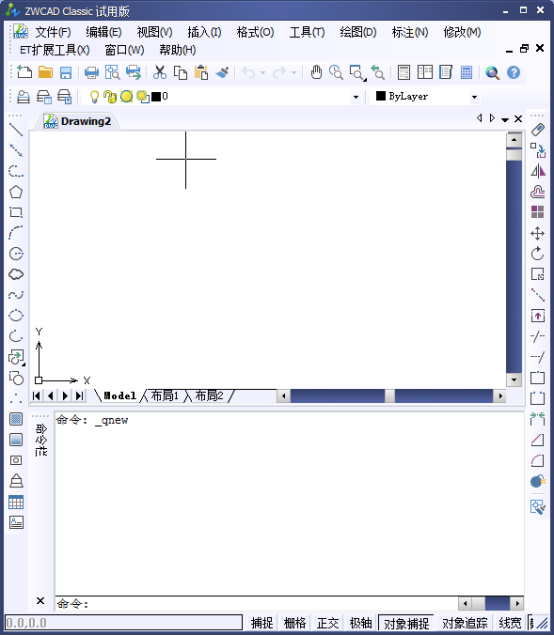
2.我們先繪制簡單的一條直線,有倆端點,長度為20mm。
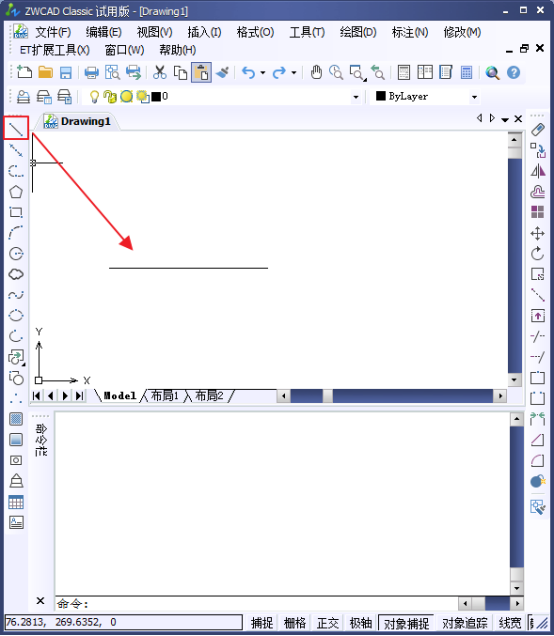
3. 然后,我們點擊工具欄中的下拉選項中【點】--【定距等分】。
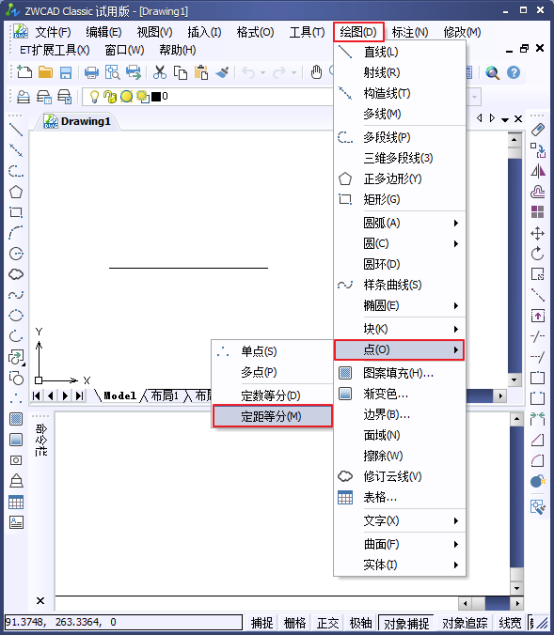
4.接下來我們選擇我們的直線然后設(shè)置我們分成長度為2mm,這樣我們就能分出10個小線段了。然后我們選擇線段然后刪除該線段。
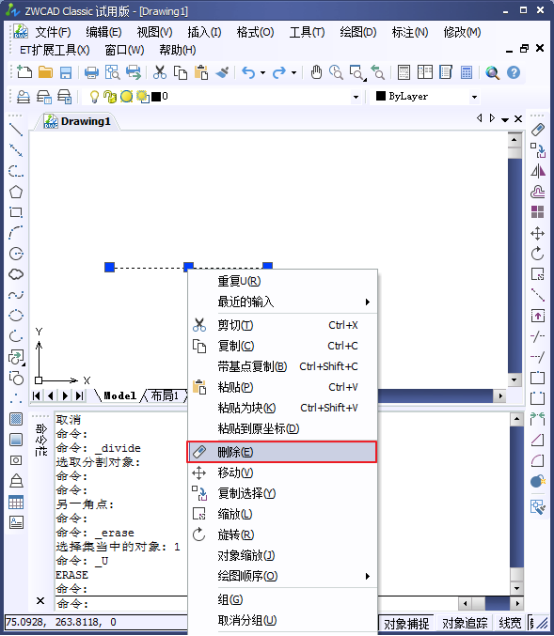
5. 我們就得到下圖,只剩下幾個小點,我們很難看清楚這點的位置,所以我們就選擇在【格式】--【點樣式】。

6. 選擇一個稍微明顯的點樣式即可。

7.確認后,我們就可以等到下圖所示的點。
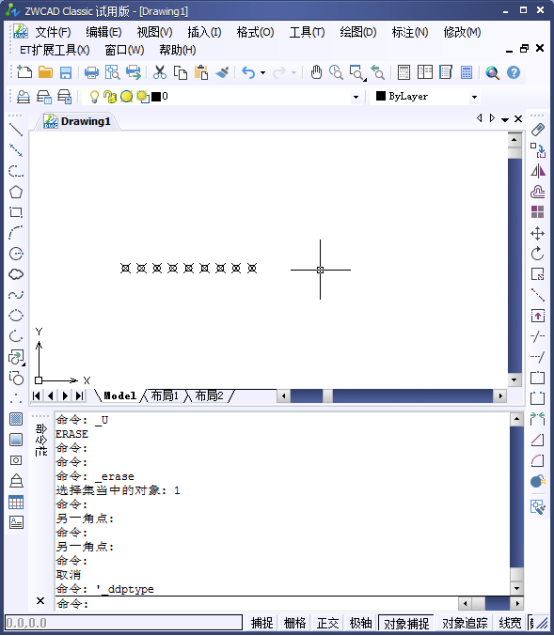
以上。
推薦閱讀:CAD在三維建模時為何拉伸不出實體?
推薦閱讀:CAD手機版
· 中望軟件杭州峰會成功舉辦,“CAD+”賦能浙江智造縱深發(fā)展2025-06-25
·中望3D 2026全球發(fā)布:開啟設(shè)計仿真制造協(xié)同一體化時代2025-06-13
·中望軟件攜手鴻蒙、小米共建國產(chǎn)大生態(tài),引領(lǐng)工業(yè)設(shè)計新時代2025-06-01
·中望軟件2025年度產(chǎn)品發(fā)布會圓滿舉行:以“CAD+”推動工業(yè)可持續(xù)創(chuàng)新2025-05-26
·中望CAD攜手鴻蒙電腦,打造“多端+全流程”設(shè)計行業(yè)全場景方案2025-05-13
·中望軟件蕪湖峰會圓滿召開,共探自主CAx技術(shù)助力企業(yè)數(shù)字化升級最佳實踐2025-04-27
·中望軟件亮相法國 BIM World 展會: 以CAD技術(shù)創(chuàng)新賦能工程建設(shè)行業(yè)數(shù)字化轉(zhuǎn)型2025-04-27
·數(shù)字化轉(zhuǎn)型正當時!中望+博超全國產(chǎn)電力行業(yè)解決方案助力行業(yè)創(chuàng)新發(fā)展2025-03-27
·玩趣3D:如何應(yīng)用中望3D,快速設(shè)計基站天線傳動螺桿?2022-02-10
·趣玩3D:使用中望3D設(shè)計車頂帳篷,為戶外休閑增添新裝備2021-11-25
·現(xiàn)代與歷史的碰撞:阿根廷學(xué)生應(yīng)用中望3D,技術(shù)重現(xiàn)達·芬奇“飛碟”坦克原型2021-09-26
·我的珠寶人生:西班牙設(shè)計師用中望3D設(shè)計華美珠寶2021-09-26
·9個小妙招,切換至中望CAD竟可以如此順暢快速 2021-09-06
·原來插頭是這樣設(shè)計的,看完你學(xué)會了嗎?2021-09-06
·玩趣3D:如何巧用中望3D 2022新功能,設(shè)計專屬相機?2021-08-10
·如何使用中望3D 2022的CAM方案加工塑膠模具2021-06-24
·CAD如何豎著打字2016-04-14
·怎樣用CAD調(diào)整文字位置?2020-01-10
·CAD啟動就閃退的原因分析2017-12-04
·CAD如何給圖形填充漸變色2017-09-15
·CAD中五角星的畫法2019-04-02
·CAD怎么利用對象捕捉查詢距離2020-03-25
·CAD如何調(diào)整順時針的角度2019-07-31
·CAD中半圓如何標注?2022-08-08








